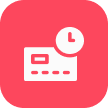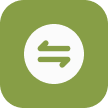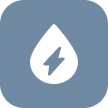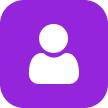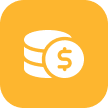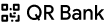- Cập nhật ứng dụng phiên bản mới nhất
- Bật nguồn thiết bị N33
-
Mở ứng dụng mPOS trên điện thoại, tại trang chủ đang hiển thị QR tĩnh cửa hàng bao gồm các thông tin:
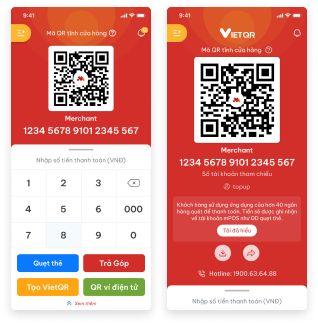
- Ảnh Qr
- Tên ĐVCNT
- Số tài khoản tham chiếu (*)
- Tên tài khoản đăng nhập
-
Khách hàng mở ứng dụng mobile banking trên điện thoại > Chọn Quét QR > hướng vào QR tĩnh trên ứng dụng mPOS.vn
Khách hàng chọn một trong các ứng dụng dưới đây để quét mã QR tĩnh cửa hàng
Lưu ý: Các GD sử dụng Ví điện tử (Momo, ZaloPay...) quét QR tĩnh cửa hàng đang thường xuyên xảy ra lỗi. Vậy để hạn chế rủi ro, NextPay khuyến nghị ĐVCNT hạn chế hoặc không nên để Khách hàng thanh toán VietQR bằng Ví điện tử (Momo, Zalopay..). Xin cảm ơn!
- Trên ứng dụng ngân hàng
- Kiểm tra lại thông tin ĐVCNT trùng khớp với thông tin QR tĩnh cửa hàng
- Khách hàng nhập số tiền thanh toán > Xác nhận và Hoàn tất
-
Nếu GD thành công ứng dụng mPOS sẽ bật thông báo trên màn hình với thông tin về số tiền + người thanh toán
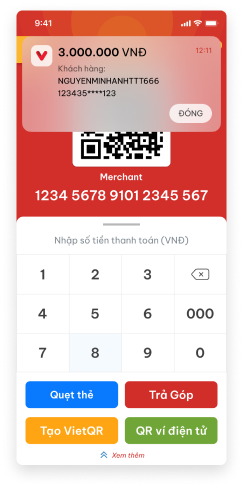
Hoặc bạn có thể kiểm tra GD bằng cách > Chọn icon Menu > Lịch sử giao dịch > chọn Tab Giao dịch khác